Tutorial Mod Siap Sedia iOS 17: Memaksimumkan Hayat Bateri
Mungkin ciri yang paling dinantikan iOS 17 ialah fungsi "Mod Bersedia" Pengguna boleh memasuki "Mod Bersedia" baharu dengan hanya memusingkan iPhone mereka ke sisi semasa mengecas. Artikel ini memperkenalkan cara menggunakan mod siap sedia iOS 17. . Fungsi "mod siap sedia" boleh dihidupkan dengan mudah hanya dengan satu ketukan pada skrin, dan iPhone 14 Pro dengan paparan sentiasa hidup boleh memaparkan fungsi ini pada bila-bila masa.

Anda juga boleh menukar widget secara manual atau terdapat pilihan putaran pintar, serupa dengan susun pintar widget pada skrin utama, yang akan mengubahnya untuk anda. Selain paparan dua lajur ini, anda juga boleh meleret ke kiri dan kanan untuk pergi ke reka letak yang berbeza. Terdapat satu untuk kalendar bulanan dan satu untuk jam kecil.
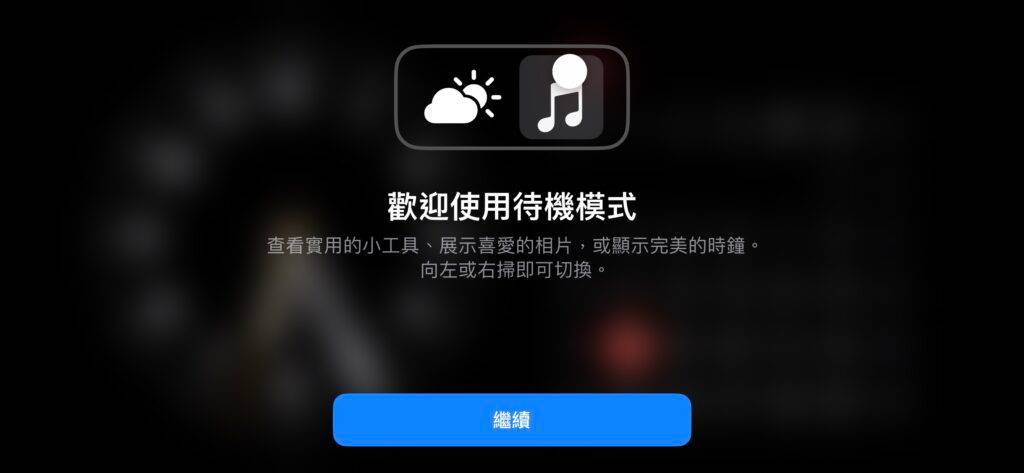 Foto boleh diekstrak daripada koleksi foto yang ditampilkan atau anda boleh memilih foto secara manual untuk membuat tayangan slaid baharu. Foto akan bertukar secara automatik, atau anda boleh mengetik skrin untuk maju.
Foto boleh diekstrak daripada koleksi foto yang ditampilkan atau anda boleh memilih foto secara manual untuk membuat tayangan slaid baharu. Foto akan bertukar secara automatik, atau anda boleh mengetik skrin untuk maju. 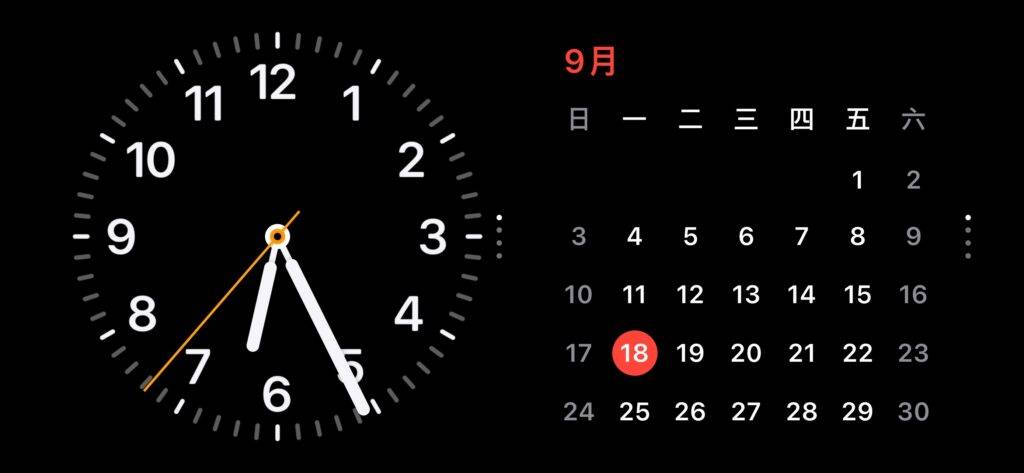 Ia mempunyai berbilang jam skrin penuh untuk dipilih, sesetengahnya dengan fon berbeza, sesetengahnya menunjukkan peta dunia dan satu lagi dengan wajah mekanikal yang elegan.
Ia mempunyai berbilang jam skrin penuh untuk dipilih, sesetengahnya dengan fon berbeza, sesetengahnya menunjukkan peta dunia dan satu lagi dengan wajah mekanikal yang elegan.  Salah satu ciri terbaik ialah apabila lampu bilik dimatikan, mod siap sedia memalapkan skrin secara bijak dan bertukar kepada rupa merah. Ini membantu mengurangkan cahaya biru dari skrin anda, membantu tidur yang lebih nyenyak.
Salah satu ciri terbaik ialah apabila lampu bilik dimatikan, mod siap sedia memalapkan skrin secara bijak dan bertukar kepada rupa merah. Ini membantu mengurangkan cahaya biru dari skrin anda, membantu tidur yang lebih nyenyak. Sudah tentu, jika anda menggunakan iPhone 14 Pro atau iPhone 15 Pro, anda boleh melihat skrin sentiasa hidup, menjadikan mod siap sedia lebih seperti alat paparan jam dan maklumat.
Atas ialah kandungan terperinci Tutorial Mod Siap Sedia iOS 17: Memaksimumkan Hayat Bateri. Untuk maklumat lanjut, sila ikut artikel berkaitan lain di laman web China PHP!

Alat AI Hot

Undresser.AI Undress
Apl berkuasa AI untuk mencipta foto bogel yang realistik

AI Clothes Remover
Alat AI dalam talian untuk mengeluarkan pakaian daripada foto.

Undress AI Tool
Gambar buka pakaian secara percuma

Clothoff.io
Penyingkiran pakaian AI

AI Hentai Generator
Menjana ai hentai secara percuma.

Artikel Panas

Alat panas

Notepad++7.3.1
Editor kod yang mudah digunakan dan percuma

SublimeText3 versi Cina
Versi Cina, sangat mudah digunakan

Hantar Studio 13.0.1
Persekitaran pembangunan bersepadu PHP yang berkuasa

Dreamweaver CS6
Alat pembangunan web visual

SublimeText3 versi Mac
Perisian penyuntingan kod peringkat Tuhan (SublimeText3)

Topik panas
 1378
1378
 52
52
 Apakah yang dilakukan oleh mod Jangan Ganggu WeChat?
Feb 23, 2024 pm 10:48 PM
Apakah yang dilakukan oleh mod Jangan Ganggu WeChat?
Feb 23, 2024 pm 10:48 PM
Apakah maksud mod Jangan Ganggu WeChat Pada masa kini, dengan populariti telefon pintar dan perkembangan pesat Internet mudah alih, platform media sosial telah menjadi bahagian yang amat diperlukan dalam kehidupan seharian orang ramai. WeChat ialah salah satu platform media sosial paling popular di China, dan hampir semua orang mempunyai akaun WeChat. Kita boleh berkomunikasi dengan rakan, keluarga dan rakan sekerja dalam masa nyata melalui WeChat, berkongsi detik dalam hidup kita dan memahami situasi semasa satu sama lain. Namun begitu, dalam era ini, sudah pasti kita juga berdepan dengan masalah sarat maklumat dan kebocoran privasi terutamanya bagi mereka yang perlu fokus atau
 Status sambungan dalam bersedia: Diputuskan sambungan, sebab: Pematuhan NIC
Feb 19, 2024 pm 03:15 PM
Status sambungan dalam bersedia: Diputuskan sambungan, sebab: Pematuhan NIC
Feb 19, 2024 pm 03:15 PM
"Status sambungan dalam mesej log peristiwa menunjukkan Tunggu Sedia: Diputuskan sambungan kerana pematuhan NIC. Ini bermakna sistem berada dalam mod siap sedia dan kad antara muka rangkaian (NIC) telah diputuskan sambungan. Walaupun ini biasanya isu rangkaian, tetapi ia boleh juga disebabkan oleh konflik perisian dan perkakasan Dalam perbincangan berikut, kita akan meneroka cara menyelesaikan masalah ini "Apakah punca sambungan siap sedia?" pematuhan NIC? Jika anda melihat mesej "ConnectivityStatusinStandby:DisConnected,Reason:NICCompliance" dalam Windows Event Viewer, ini menunjukkan bahawa mungkin terdapat masalah dengan NIC atau pengawal antara muka rangkaian anda. Keadaan ini biasanya
 Ajar anda cara mematikan fungsi kunci skrin automatik dalam win10
Jan 08, 2024 am 11:49 AM
Ajar anda cara mematikan fungsi kunci skrin automatik dalam win10
Jan 08, 2024 am 11:49 AM
Ramai rakan perlu mematikan skrin untuk melindungi skrin apabila mereka meninggalkan komputer, tetapi mereka tidak mahu mengunci skrin kerana mereka mematikan skrin Apabila mereka kembali, mereka perlu memasukkan kata laluan untuk memasuki sistem . Sebenarnya, kita boleh melengkapkan langkah ini melalui tetapan Mari kita lihat bersama-sama. Tutorial mematikan skrin tanpa mengunci win10 1. Mula-mula masukkan tetapan dan pilih "Pemperibadian" 2. Klik "Skrin Kunci" di sebelah kiri 3. Pilih "Tetapan Penjimat Skrin" di bawah 4. Nyahtanda "Tunjukkan log masuk pada pemulihan" Skrin" 5 . Kemudian klik "Tukar Tetapan Kuasa" 6. Pilih tetapan ikon di sebelah kiri. 7. Tetapkan masa untuk mematikan monitor, dan kemudian tukar status tidur kepada "Tidak pernah" 8. Kemudian kembali ke tetapan kuasa tadi dan pilih masa tidur di bawah. 9. Gunakan sama seperti di atas
 Tangkapan skrin iPhone tidak berfungsi: Cara membetulkannya
May 03, 2024 pm 09:16 PM
Tangkapan skrin iPhone tidak berfungsi: Cara membetulkannya
May 03, 2024 pm 09:16 PM
Ciri tangkapan skrin tidak berfungsi pada iPhone anda? Mengambil tangkapan skrin adalah sangat mudah kerana anda hanya perlu menahan butang Naik Kelantangan dan butang Kuasa pada masa yang sama untuk meraih skrin telefon anda. Walau bagaimanapun, terdapat cara lain untuk menangkap bingkai pada peranti. Betulkan 1 – Menggunakan Assistive Touch Ambil tangkapan skrin menggunakan ciri Assistive Touch. Langkah 1 – Pergi ke tetapan telefon anda. Langkah 2 – Seterusnya, ketik untuk membuka tetapan Kebolehcapaian. Langkah 3 – Buka tetapan Sentuh. Langkah 4 – Seterusnya, buka tetapan Assistive Touch. Langkah 5 – Hidupkan Sentuhan Bantu pada telefon anda. Langkah 6 – Buka “Sesuaikan Menu Teratas” untuk mengaksesnya. Langkah 7 – Sekarang anda hanya perlu memautkan mana-mana fungsi ini ke tangkapan skrin anda. Jadi klik pada yang pertama
 Adakah skrin mini menyakitkan mata?
Feb 07, 2024 pm 03:48 PM
Adakah skrin mini menyakitkan mata?
Feb 07, 2024 pm 03:48 PM
Perkara yang paling dibimbangkan oleh ramai pengguna ialah sama ada skrin miniLED akan menyakitkan mata Malah, walaupun kecerahan skrin ini boleh mencapai sangat tinggi, ia tidak akan menyakitkan mata dan masih boleh digunakan secara normal. Adakah skrin mini menyakitkan mata anda Jawapan: Ia tidak menyakitkan mata anda. Walaupun kecerahan skrin miniLED akan lebih tinggi, ia tidak akan terus mengekalkan kecerahan ini semasa penggunaan harian Ia hanya akan dipaparkan apabila kecerahan perlu ditingkatkan, jadi ia tidak akan sentiasa mengekalkan kecerahan tinggi dan menyakitkan mata kecerahan puncak juga untuk kecerahan yang lebih baik. Pengenalan kepada skrin mini 1. Teknologi paparan lampu latar MiniLED menggunakan lampu latar, jadi perbezaan terbesar dari LCD ialah lapisan lampu latar 2. Berbanding dengan skrin LCD, prestasi LED mini akan lebih tinggi.
 Cara melaraskan warna apabila skrin bertukar menjadi hitam dan putih Pengenalan terperinci: Cara keluar dari mod hitam putih pada telefon bimbit anda.
Mar 21, 2024 pm 01:12 PM
Cara melaraskan warna apabila skrin bertukar menjadi hitam dan putih Pengenalan terperinci: Cara keluar dari mod hitam putih pada telefon bimbit anda.
Mar 21, 2024 pm 01:12 PM
Apabila ramai rakan menggunakan telefon bimbit mereka, mereka tiba-tiba mendapati bahawa antara muka operasi telefon bimbit telah bertukar menjadi warna "hitam putih" Mereka tidak tahu apa yang menyebabkannya atau bagaimana untuk menyelesaikannya sebagai contoh untuk mengajar anda cara membuatnya berfungsi Warna antara muka operasi telefon mudah alih kembali normal. 1. Sediakan antara muka telefon mudah alih dan cari ikon "berbentuk gear" dalam antara muka operasi. Seperti yang ditunjukkan di bawah: Klik ikon ini untuk memasuki antara muka tetapan telefon. 2. Pilihan Antara muka pengendalian telefon mudah alih telah bertukar kepada hitam dan putih, yang berkaitan dengan tetapan "Paparan" telefon bimbit Selepas memasukkan antara muka tetapan telefon bimbit, cari pilihan "Paparan dan Tema". menu lungsur, seperti yang ditunjukkan di bawah: Kemudian klik pilihan "Paparan dan Tema" untuk memasuki halaman butiran. 3. Selepas menukar warna skrin dan memasukkan pilihan "Paparan dan Tema", cari "
 Bagaimana untuk membuat asal Padam dari Skrin Utama dalam iPhone
Apr 17, 2024 pm 07:37 PM
Bagaimana untuk membuat asal Padam dari Skrin Utama dalam iPhone
Apr 17, 2024 pm 07:37 PM
Memadamkan sesuatu yang penting daripada skrin utama anda dan cuba mendapatkannya semula? Anda boleh meletakkan ikon apl kembali pada skrin dalam pelbagai cara. Kami telah membincangkan semua kaedah yang boleh anda ikuti dan meletakkan semula ikon aplikasi pada skrin utama Cara Buat Asal Alih Keluar dari Skrin Utama dalam iPhone Seperti yang kami nyatakan sebelum ini, terdapat beberapa cara untuk memulihkan perubahan ini pada iPhone. Kaedah 1 – Gantikan Ikon Apl dalam Pustaka Apl Anda boleh meletakkan ikon apl pada skrin utama anda terus daripada Pustaka Apl. Langkah 1 – Leret ke sisi untuk mencari semua apl dalam pustaka apl. Langkah 2 – Cari ikon apl yang anda padamkan sebelum ini. Langkah 3 – Hanya seret ikon apl dari pustaka utama ke lokasi yang betul pada skrin utama. Ini adalah gambar rajah aplikasi
 Cara menutup 'Jangan tutup bahagian atas skrin' Penjelasan terperinci: Cara menutup mesej 'Jangan tutup bahagian atas skrin' yang kerap muncul pada telefon anda
Mar 03, 2024 pm 01:31 PM
Cara menutup 'Jangan tutup bahagian atas skrin' Penjelasan terperinci: Cara menutup mesej 'Jangan tutup bahagian atas skrin' yang kerap muncul pada telefon anda
Mar 03, 2024 pm 01:31 PM
Saya percaya ramai rakan telah menghadapi masalah telefon bimbit tiba-tiba menggesa: Jangan tutup bahagian atas skrin Jadi mengapa telefon bimbit tiba-tiba muncul seperti ini? Mari kita lihat bersama-sama di bawah. Malah, apabila ini berlaku, ada sesuatu yang menghalang penderia jarak telefon, jadi gesaan ini diterima pada skrin telefon. Jadi mengapa saya tiba-tiba menerima gesaan sedemikian? Malah, mungkin anda telah menghidupkan [mod sentuhan anti-tidak sengaja] pada telefon anda, jadi masalah ini berlaku. Jadi bagaimana kita menutupnya? Sebenarnya, kaedahnya sangat mudah. Mari kita lihat bersama. Kaedah 1: Ikut terus gesaan pada skrin untuk menutup menggunakan kombinasi kekunci pintasan. Kaedah 2: Jika kaedah di atas tidak berfungsi, anda juga boleh membuka [Tetapan] telefon



